Attenzione : Se sei un amministratore e non hai ancora distribuito l'Add-in Signitic, segui questa guida. Se invece l'Add-in Signitic non è un'opzione per te, puoi sempre installare l'agente Signitic seguendo questa guida.
Scarica l'agente Signitic sul tuo computer.
Attenzione : Sono disponibili diverse versioni dell'Agente Signitic. Assicurati di scegliere quella corrispondente alla tua macchina.
L'installazione dell'applicazione inizierà istantaneamente.
Accedi tramite Google, Office 365 o con la tua chiave di accesso.
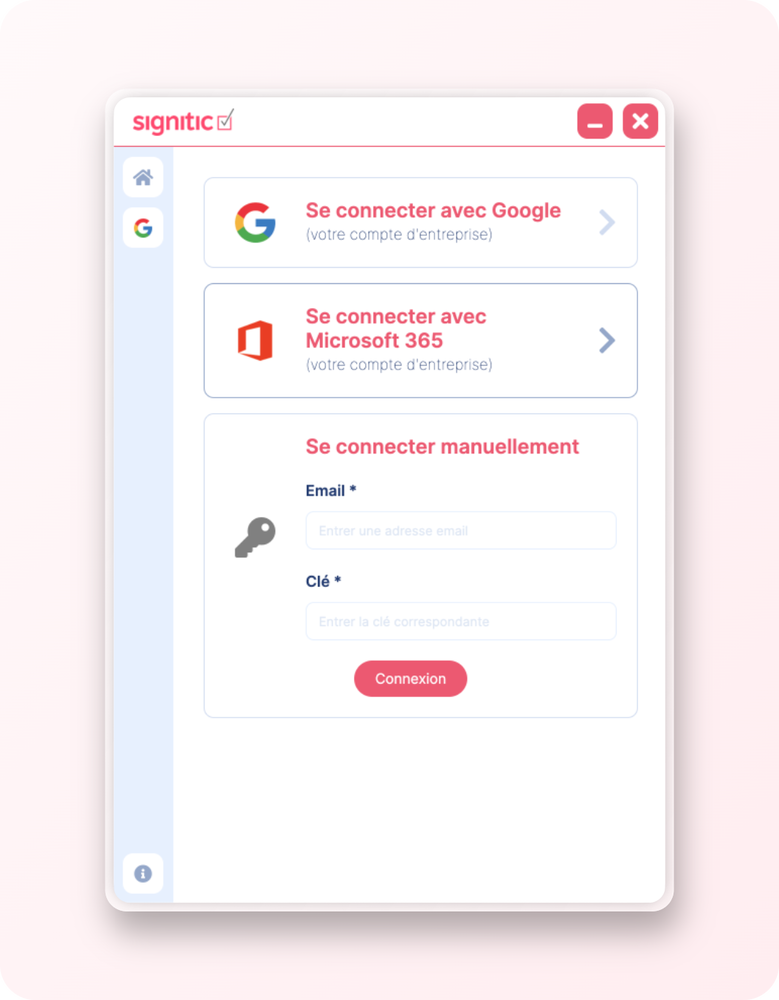
Aggiorna la tua firma cliccando sul pulsante Aggiorna in fondo alla pagina del tuo profilo.
La tua firma apparirà ora nelle tue firme attuali.
👉🏻 Puoi anche scegliere che la tua firma predefinita sia la tua nuova firma Signitic.
Una volta connesso, puoi chiudere l'applicazione Signitic tramite la croce rossa in alto a destra. L'applicazione si metterà quindi in background per aggiornare la tua firma senza disturbarti.